Các dòng chuột bluetooth hiện tại của của Microsft đều hỗ trợ công nghệ kết nối nhanh Swift Pair của Microsoft. Bài viết này sẽ tập trung vào cách kết nối chuột bluetooth bằng công nghệ Swift Pair của riêng Microsoft và cách kết nối Bluetooth chung dành cho macOS.
Bước 1: Bật bluetooth của thiết bị trên Windows 10. Trên thanh tác vụ, nhấp chuột vào biểu tượng tìm kiếm, gõ “bluetooth” và Enter.
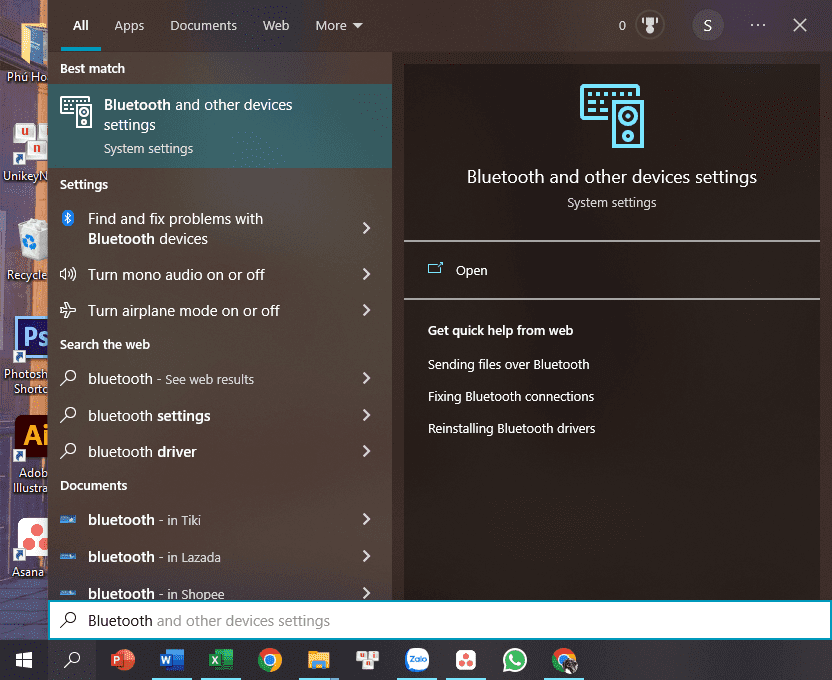
Bước 2: Tiếp đến, Trong phần bluetooth & other devices, bật/ khởi động bluetooth (thanh bluetooth chuyển từ đen sang xanh là được nhé).
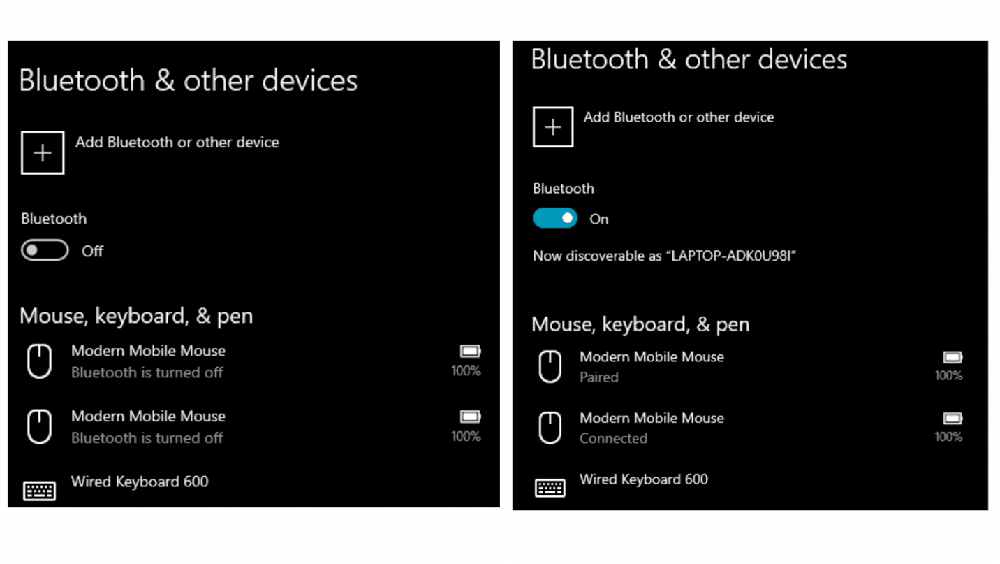
Bước 3: Bật, khởi động chuột. Bạn chỉ cần lắp pin, sạc đầy đủ trước khi sử dụng. Sau đó, nhấn nút nguồn (hoặc nút Bluetooth) ở phía dưới chuột để khởi động chuột.
Bước 4: Kết nối chuột bluetooth bằng Swift Pair. Bạn hãy bấm và giữ nút bluetooth chuột trong 3 giây cho tới khi màn hình hiện thông báo bên tay phải có thiết bị chuột muốn kết nối.
Nhấn vào Kết nối (Connect) và màn hình sẽ hiện thông báo Thiết bị của bạn đã được kết nối (Your device is paired). Lúc này, chuột đã kết nối thành công và sẵn sàng để dùng.
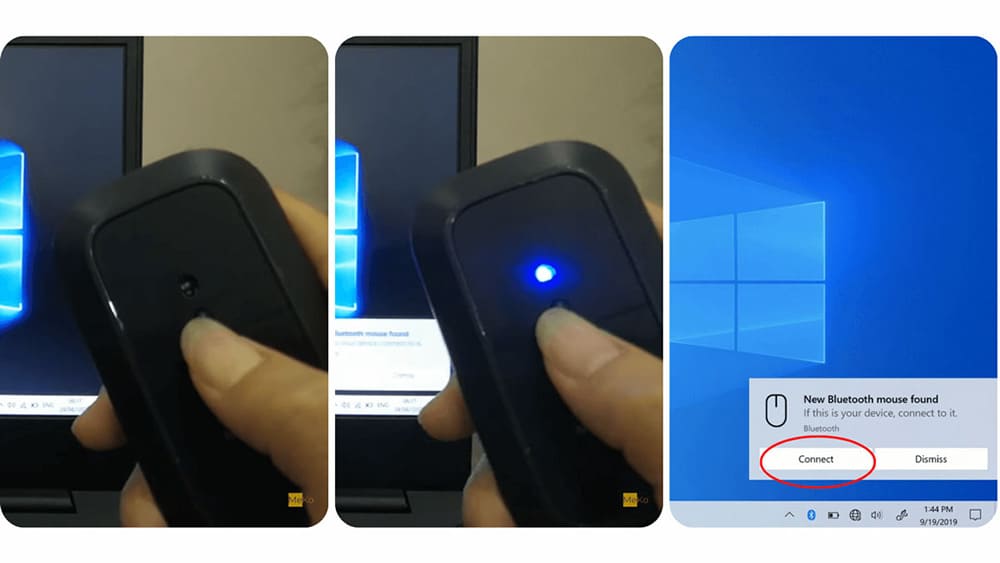
Windows 10 và Windows 11 chỉ khác nhau về giao diện, còn lại các bước kết nối đều giống nhau. Các bạn vẫn làm theo các bước như ở trên là được nhé.
Bước 1: Bật bluetooth của thiết bị trên Windows 11
Nhập “bluetooth” vào thanh tìm kiếm và nhấn Enter. Bảng Bluetooth & Devices sẽ hiện ra. Tiếp đến, bật/khởi động bluetooth lên như trong hình. 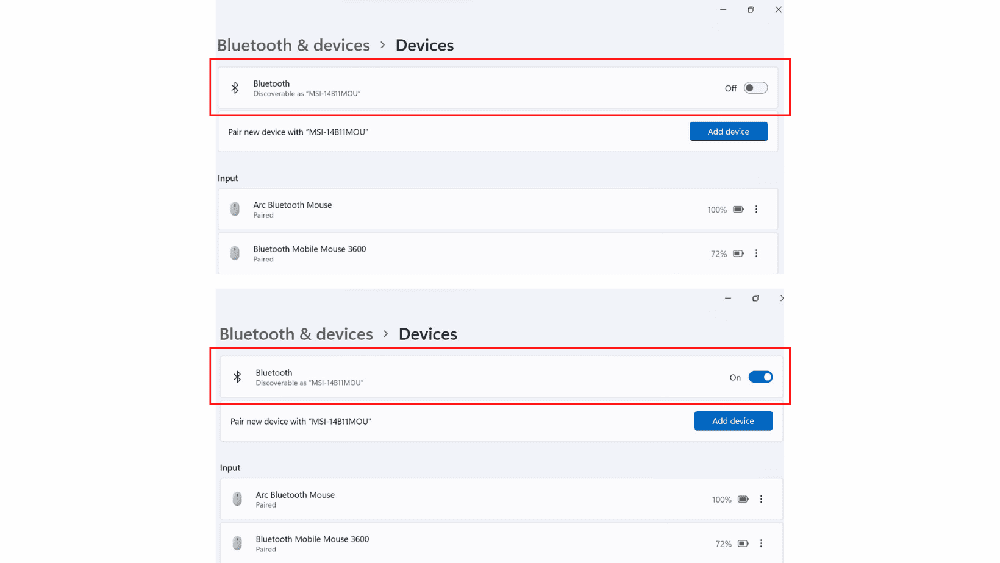
Bước 2: Bật/ khởi động chuột. Bạn nhấn nút nguồn hoặc nút Bluetooth ở phía dưới chuột để khởi động chuột.
Bước 3: Kết nối chuột bluetooth
Công nghệ Swift Pair của Microsoft giúp kết nối chuột bluetooth chỉ trong 1 thao tác. Làm tương tự các bước của Windows 10 phía trên là bạn sẽ kết nối cực dễ dàng cùng Windows 11.
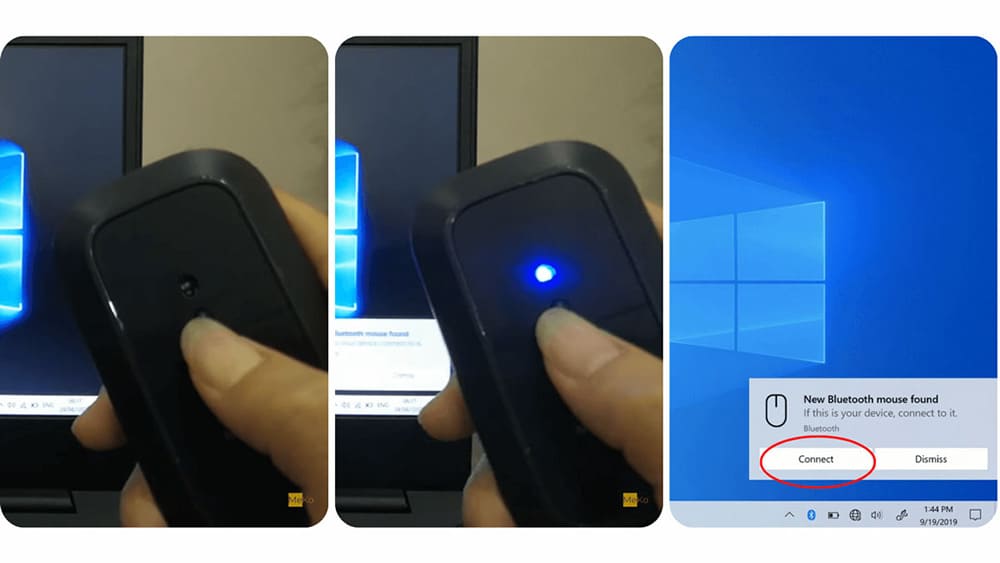
Bước 1: Bật bluetooth trên macOS
Trên màn hình chính, bạn vào phần Tùy chọn hệ thống (System Preference) (Có 2 cách như hình dưới)
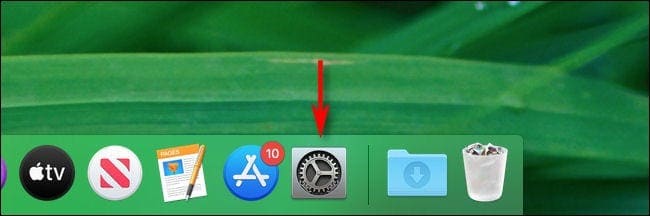
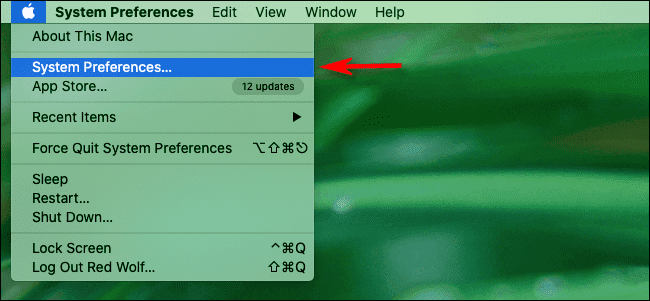
Trong bảng Tùy chọn hệ thống, nhấp chuột vào phần Bluetooth > Chọn Bật Bluetooth (Turn Bluetooth On).
Bước 2: Bật/ khởi động chuột bluetooth
Nhấn vào nút nguồn hoặc nút Bluetooth ở phía dưới chuột.
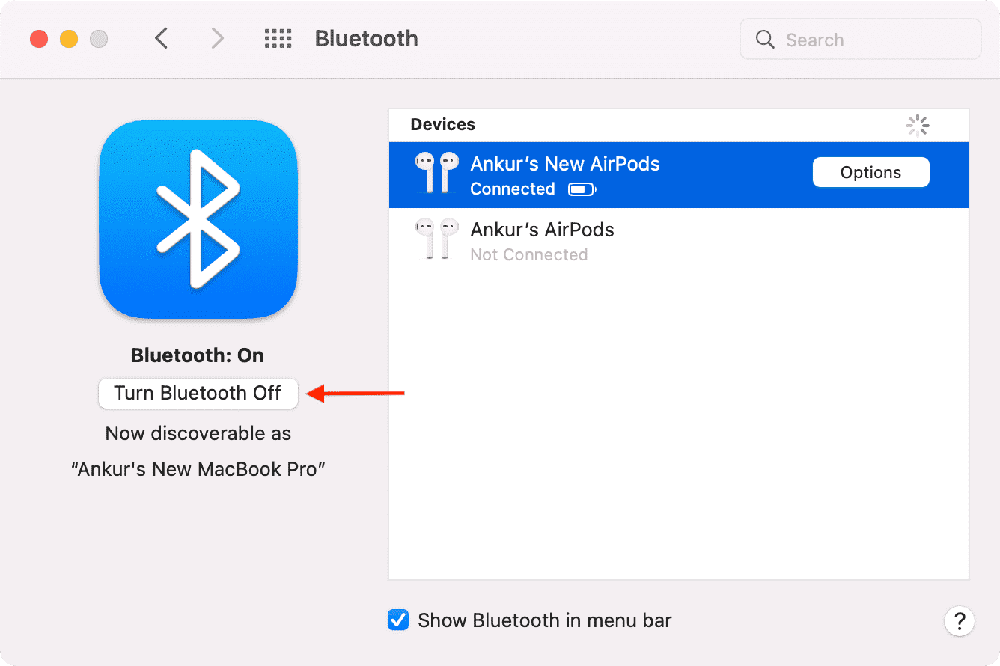
Bước 3: Kết nối chuột bluetooth
Tiếp theo, giữ nút Bluetooth trong 3 giây và tên chuột bạn muốn kết nối sẽ xuất hiện ở mục Thiết bị (Devices). Bấm Kết nối (Connect) và chuột đã sẵn sàng để sử dụng.
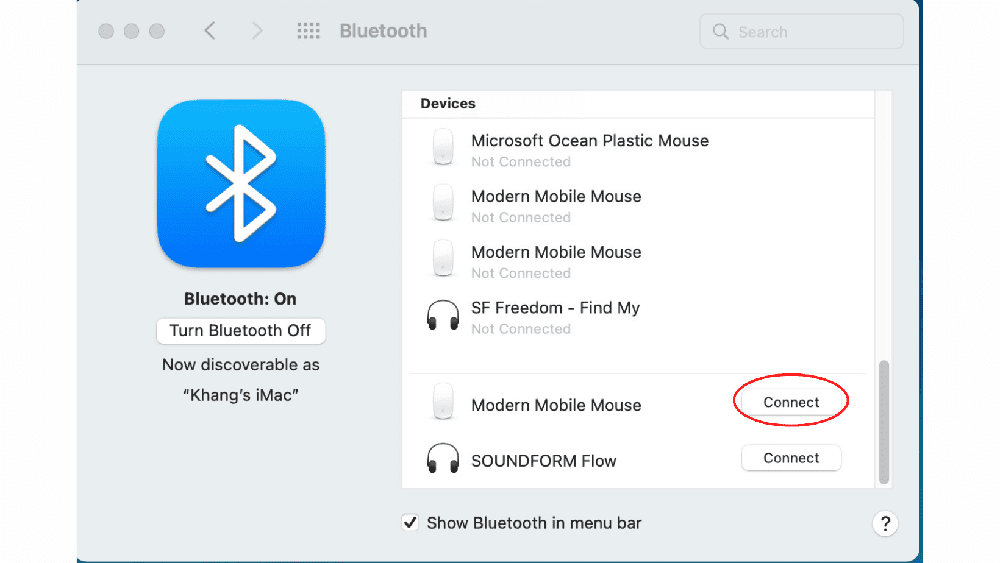
Nếu bạn muốn trải nghiệm thiết kế sang trọng, khả năng di chuột mượt mà cùng công nghệ Swift Pair dành riêng cho Windows và kết nối bluetooth cho macOS, Microsoft có rất nhiều dòng chuột bluetooth tiện lợi cùng mức giá hợp lý để bạn tham khảo như Microsoft Bluetooth Mouse, Microsoft Arc Mouse, Occean Plastic, Modern Mobile.
Các sản phẩm trên hiện đang có mức ưu đãi tốt tại các showroom của Phúc Anh
[Products:45252,37965,39150,37374,40026,40023,45251,39149]
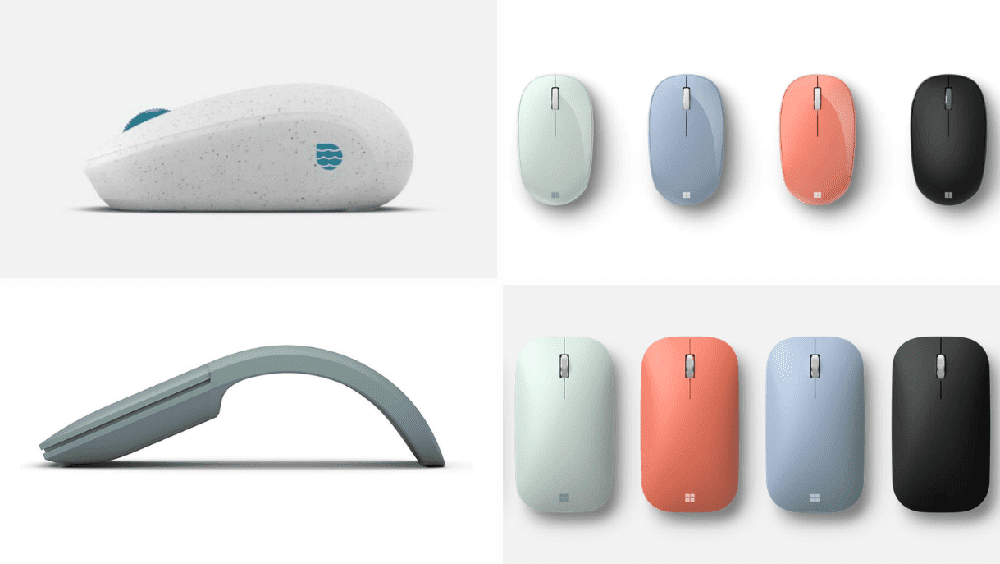
Trên đây là cách kết nối chuột bluetooth Microsoft cho hệ điều hành Windows và macOS mà Phúc Anh muốn gửi đến cho bạn. Hãy tiếp tục theo dõi những mẹo vặt có ích khác của Phúc Anh nhé
Tin mới nhất
DEAL HOT
Xem tất cả >>|
Phòng bán hàng trực tuyến
Địa chỉ: Tầng 4, 89 Lê Duẩn, Hoàn Kiếm, Hà Nội. Điện thoại: 1900 2164 (ext 1) Hoặc 0974 55 88 11  Chat zalo Bàn hàng trực tuyến Chat zalo Bàn hàng trực tuyến Email: banhangonline@phucanh.com.vn [Bản đồ đường đi] |
Showroom Phúc anh 15 xã đàn
Địa chỉ: 15 Xã Đàn, Đống Đa, Hà Nội. Điện thoại: (024) 3968 9966 (ext 1)  Chat zalo Phúc Anh 15 Xã Đàn Chat zalo Phúc Anh 15 Xã Đàn
Email: phucanh.xadan@phucanh.com.vn Giờ mở cửa từ 08h00 đến 21h00 [Bản đồ đường đi] |
Trụ sở chính/ Showroom PHÚC ANH 152 TRẦN DUY HƯNG
Địa chỉ: 152-154 Trần Duy Hưng, Cầu Giấy, Hà Nội. Điện thoại: (024) 3968 9966 (ext 2)  Chat zalo Phúc Anh 152 Trần Duy Hưng Chat zalo Phúc Anh 152 Trần Duy Hưng
Email: phucanh.tranduyhung@phucanh.com.vn Giờ mở cửa từ 08h00 đến 21h00 [Bản đồ đường đi] |
PHÒNG KINH DOANH PHÂN PHỐI
Địa chỉ: Tầng 5, 134 Thái Hà, Đống Đa, Hà Nội. Điện thoại: 097 322 7711 Email: kdpp@phucanh.com.vn [Bản đồ đường đi] |
|
PHÒNG DỰ ÁN VÀ KHÁCH HÀNG DOANH NGHIỆP
Địa chỉ: Tầng 5,134 Thái Hà, Đống Đa, Hà Nội. Điện thoại: 1900 2164 (ext 2)  Chat zalo Bàn hàng trực tuyến Chat zalo Bàn hàng trực tuyến Hoặc 038 658 6699 Email: kdda@phucanh.com.vn [Bản đồ đường đi] |
SHOWROOM Phúc Anh 89 Lê Duẩn
Địa chỉ: 89 Lê Duẩn, Cửa Nam, Hoàn Kiếm, Hà Nội. Điện thoại: (024) 3968 9966 (ext 6)  Chat zalo với Phúc Anh 89 Lê Duẩn Chat zalo với Phúc Anh 89 Lê Duẩn Email: phucanh.leduan@phucanh.com.vn Giờ mở cửa từ 08h00 đến 21h00 [Bản đồ đường đi] |
showroom PHÚC ANH 134 THÁI HÀ
Địa chỉ: 134 Thái Hà, Đống Đa, Hà Nội. Điện thoại: (024) 3968 9966 (ext 3)  Chat zalo với Phúc Anh 134 Thái Hà Chat zalo với Phúc Anh 134 Thái Hà Email: phucanh.thaiha@phucanh.com.vn Giờ mở cửa từ 08h đến 21h00 [Bản đồ đường đi] |
Showroom Phúc anh 141 phạm văn đồng
Địa chỉ: 141-143 Phạm Văn Đồng, Cầu Giấy, Hà Nội. Điện thoại: (024) 3968 9966 (ext 5)  Chat zalo Phúc Anh 141 Phạm Văn Đồng Chat zalo Phúc Anh 141 Phạm Văn Đồng
Email: phucanh.phamvandong@phucanh.com.vn Giờ mở cửa từ 08h00 đến 21h00 [Bản đồ đường đi] |
Hãy Like fanpage Phúc Anh để trở thành Fan của Phúc Anh ngay trong hôm nay!
Phúc Anh 15 Xã Đàn, Đống Đa, Hà Nội
Điện thoại: (024) 35737383
Phúc Anh 152 - 154 Trần Duy Hưng, Cầu Giấy, Hà Nội
Điện thoại: (024) 37545599
Phúc Anh 169 Thái Hà, Đống Đa, Hà Nội
Điện thoại: (024) 38571919
Phúc Anh 150 Nguyễn Văn Cừ, Long Biên, Hà Nội
Điện thoại: (024) 39689966
Phúc Anh 141 - 143 Phạm Văn Đồng, Cầu Giấy, Hà Nội
Sản phẩm Gaming: (Nhánh 1)
PC Gaming (Nhánh phụ 1)
Laptop Gaming, Màn hình Gaming (Nhánh phụ 2)
Bàn phím, Chuột, Gear (Nhánh phụ 3)
Sản phẩm, giải pháp cho doanh nghiệp: (Nhánh 2)
Máy chủ, Máy Workstation lắp ráp, Thiết bị mạng, Hệ thống lưu trữ (Nhánh phụ 1)
Laptop cao cấp, Máy Workstation đồng bộ (Nhánh phụ 2)
Máy tính cho doanh nghiệp, Phần mềm bản quyền (Nhánh phụ 3)
Máy in, máy chiếu, máy văn phòng cho doanh nghiệp (Nhánh phụ 4)
Thiết bị bán hàng siêu thị (Nhánh phụ 5)
Sản phẩm, Giải pháp camera an ninh, nhà thông minh: (Nhánh 3)
Camera, máy chấm công, chuông cửa có hình, khóa thông minh, thiết bị nhà thông minh

